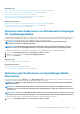Users Guide
8. Trap-Weiterleitungs-Format: So legen Sie das Trap-Weiterleitungsformat fest –
a. Wählen Sie eine der folgenden Optionen:
• Ursprüngliches Format (gilt nur für SNMP-Traps): Um die Trap-Daten so beizubehalten, wie sie sind.
• Normalisiert (gilt für alle Ereignisse): Um die Trap-Daten zu normalisieren. Wenn das Format für die Trap-Weiterleitung auf
„Normalisiert“ festgelegt ist, empfängt der empfangende Agent, wie z. B. das Syslog, ein Tag mit der Geräte-IP-Adresse, von
der die Warnmeldung weitergeleitet wurde.
b. Klicken Sie auf Anwenden, um die Änderungen an den Einstellungen zu speichern, oder wählen Sie Verwerfen, um die
Standardwerte anzuwenden.
9. Einstellungen für die Kennzahlenerfassung: Um die Häufigkeit der Wartung und Säuberung der PowerManager-
Erweiterungsdaten einzustellen, gehen Sie wie folgt vor:
• Geben Sie im Feld Daten-Wartungsintervall die Häufigkeit der Daten-Wartungsvorgänge in Minuten ein.
• Geben Sie im Feld Daten-Säuberungsintervall die Häufigkeit ein, mit der die PowerManager-Daten gelöscht werden sollen.
Geben Sie Werte innerhalb von 30 bis 365 Tagen ein.
Anpassen der Warnungsanzeige
1. Klicken Sie auf OpenManage Enterprise > Anwendungseinstellungen>Warnungen und erweitern Sie die Anzeigeeinstellungen
für Warnmeldungen.
2. Wählen Sie eine der folgenden Optionen:
a. Alle – ermöglicht das Anzeigen sowohl bestätigter als auch nicht bestätigter Warnungen.
b. Unbestätigt – zum Aktivieren der Anzeige von ausschließlich unbestätigten Warnungen.
ANMERKUNG: Standardmäßig sind die Anzeigeeinstellungen für Warnmeldungen auf Unbestätigt eingestellt.
c. Bestätigt – zum Aktivieren der Anzeige von ausschließlich bestätigten Warnungen.
3. Klicken Sie auf Anwenden.
Änderungen an der Anzeigeeinstellungen für Warnungen wirken sich auf die folgenden Seiten von OpenManage Enterprise aus:
• Die obere rechte Ecke aller Seiten von OpenManage Enterprise. Informationen dazu finden Sie unter Übersicht über die grafische
Benutzeroberfläche von OpenManage Enterprise auf Seite 33.
• Die Dashboard-Seite. Informationen dazu finden Sie unter Überwachen Sie Geräte mit dem OpenManage Enterprise-Dashboard
auf Seite 35.
• Die Geräte-Seite. Informationen dazu finden Sie unter Ringdiagramm auf Seite 38.
• Die Tabelle Warnungsprotokoll unter der Warnungen-Seite. Informationen dazu finden Sie unter Ereignisprotokolle anzeigen auf
Seite 94.
Verwalten von eingehenden Warnungen
ANMERKUNG:
Zum Ausführen beliebiger Aufgaben auf OpenManage Enterprise müssen Sie über die erforderlichen
Benutzerberechtigungen verfügen. Informationen dazu finden Sie unter Rollenbasierte OpenManage Enterprise-
Benutzerberechtigungen auf Seite 15.
Durch Klicken auf OpenManage Enterprise > Anwendungseinstellungen > Eingehende Warnungen können Sie die Eigenschaften
des Benutzers definieren, der eingehende Warnungen unter Verwendung über das SNMPv3-Protokoll empfängt. Sie können zudem die
Trap-Weiterleitungseinstellungen einstellen.
• Um die SNMP-Anmeldeinformationen für eingehende Warnungen festzulegen:
1. Aktivieren Sie das Kontrollkästchen SNMPV3 aktiviert.
2. Klicken Sie auf Anmeldeinformationen
3. Im Dialogfeld für SNMP-Anmeldeinformationen:
a. Geben Sie im Feld Benutzername die Anmelde-ID des Benutzers ein, der die OpenManage Enterprise-Einstellungen verwaltet.
b. Wählen Sie im Drop-Down-Menü Authentifizierungstyp entweder den Algorithmus SHA oder MD_5 als Authentifizierungstyp
aus.
c. Geben Sie im Feld Authentifizierungspassphrase entsprechend Ihrer Auswahl die Passphrase für SHA oder MD_5 ein.
d. Wählen Sie im Drop-Down-Menü Datenschutztyp entweder DES oder AES_128 als Authentifizierungstyp aus.
e. Geben Sie im Feld Sicherheitspassphrase die Ihrem Datenschutztyp entsprechende Passphrase ein.
f. Klicken Sie auf Speichern.
4. Geben Sie im Feld Community die Community-Zeichenfolge für den Empfang der SNMP-Traps ein.
Verwalten von OpenManage Enterprise-Geräteeinstellungen
151